Попереднє зауваження: Я надихнувся на створення фотокуба, коли побачив в одному з журналів підручник з фотошопу, який показував створення фотокуба за 17 кроків і розрахований на 45 хвилин. Я подумав: "Навіщо автор робить це так складно?". І врешті-решт, в результаті вийшла досить статична річ. Куб, який я створюю в цьому уроці, динамічний, його можна розглядати з усіх боків - і на його створення йде в рази менше часу. Отже, почнемо.
Крок 1: Створіть фон
Фотографія, яка вже повинна представляти сторінку фотокуба, відкрита. Моя тема - Австралія. Фоновий шар перетворюється на звичайний шар подвійним клацанням на ньому. Я створюю новий шар під шаром з фотографією.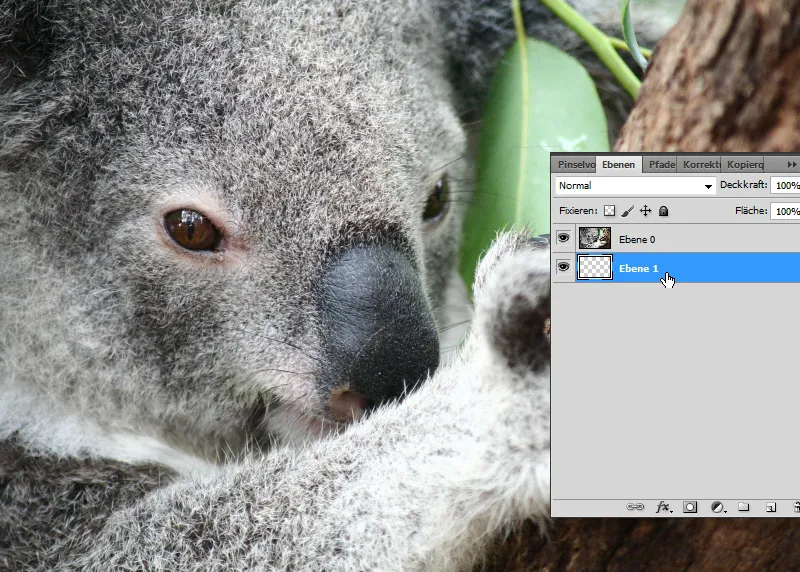
Я використовую новостворений шар для мого нового фону. Для цього я створюю градієнт від середньо-блакитного до темно-синього і застосовую його як радіальний градієнт.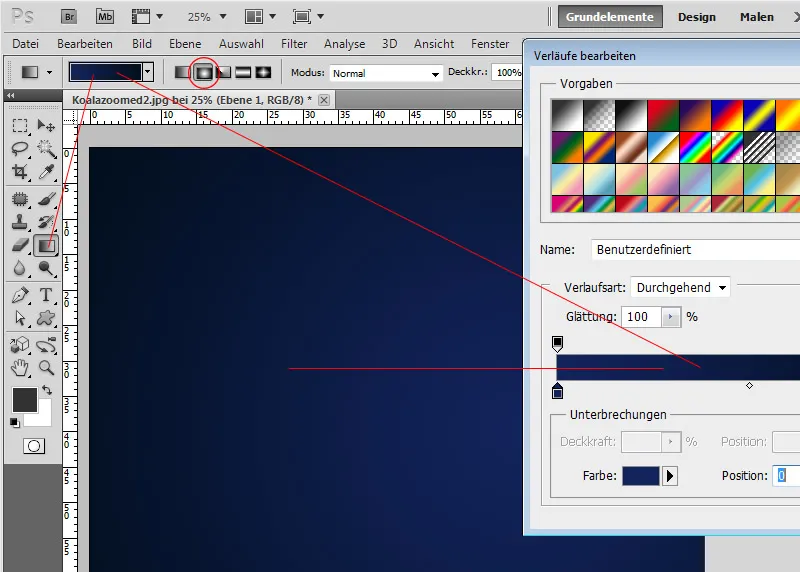
Крок 2: Створюємо 3D-фігуру
Мій шар з фотографією активовано. Потім я відкриваю панель керування 3D. Там я вибираю куб з активованим прапорцем " 3D-фігура за замовчуванням " і створюю куб з мого шару з фотографіями.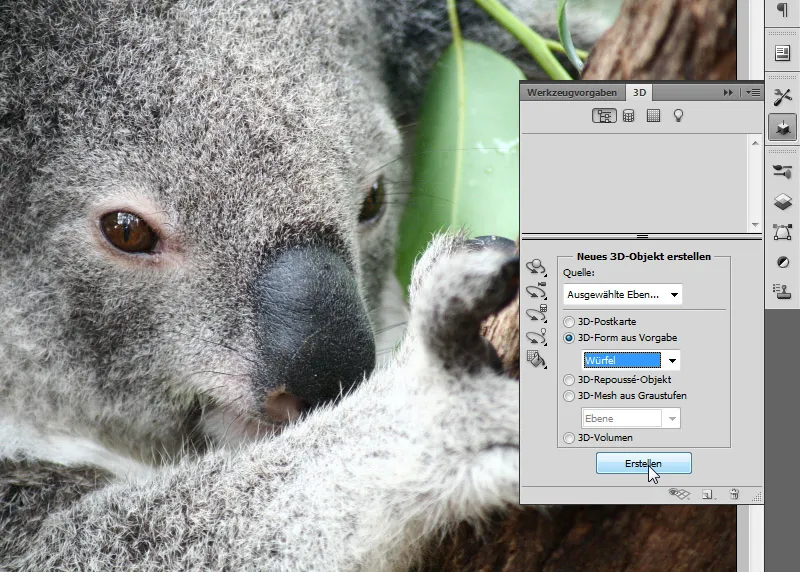
Крок 3: Призначаємо зображення сторінок
Одна сторінка вже проілюстрована моєю фотографією. На панелі керування шаром я бачу шість сторін куба. Одна з них названа на честь мого шару з фотографією. Інші називаються "Material_left", "Material_top" і т.д., і на них накладені кольорові текстури.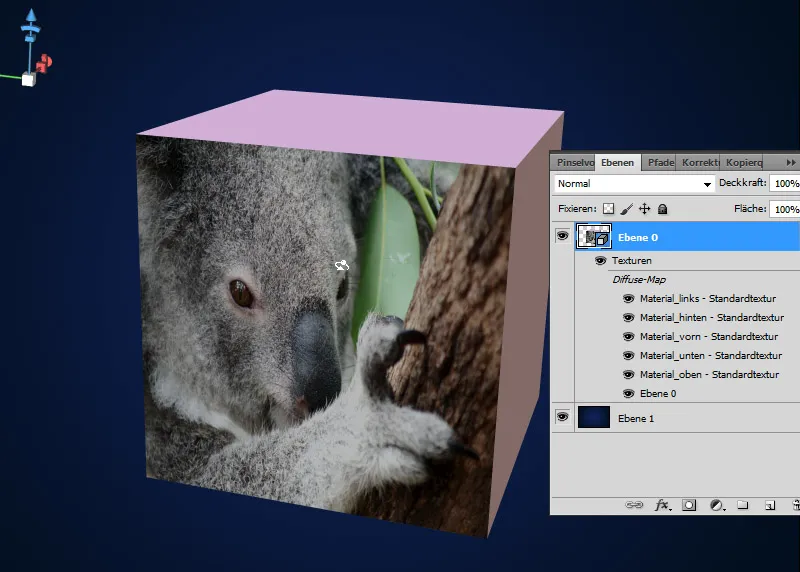
Я просто двічі клацаю на першій текстурі матеріалу, яка поки що показує лише один колір. Відкривається PSB-файл. PSB-файли, можливо, вже знайомі декому з тих, хто використовує смарт-об'єкти. Я можу легко розмістити тут своє наступне зображення - безпосередньо поверх кольорової текстури. Важливо: збережіть після цього !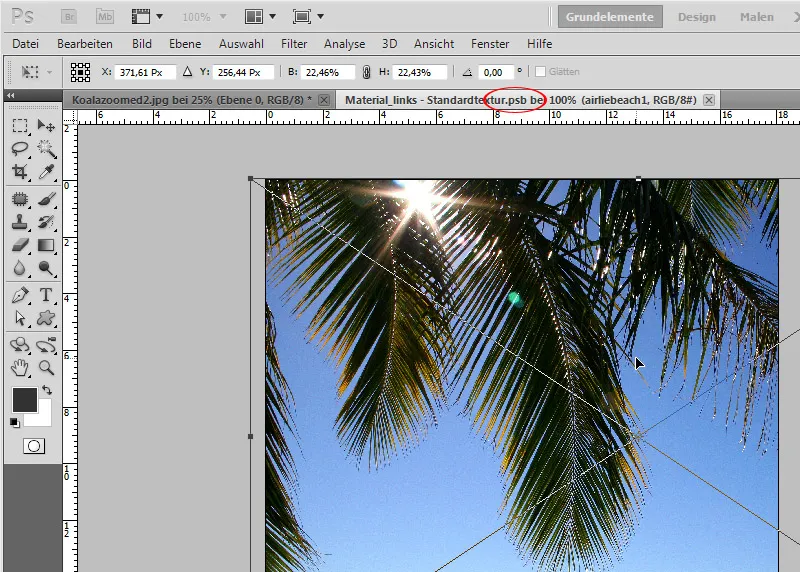
Раніше зафарбована сторона куба тепер помінялася місцями з моїм зображенням.
Тепер я повторюю цей крок з усіма сторонами або з трьома сторонами, які я хочу бачити пізніше. Я вже можу переконатися, що не розміщую фотографії догори ногами, коли призначаю їх, якщо куб обертається.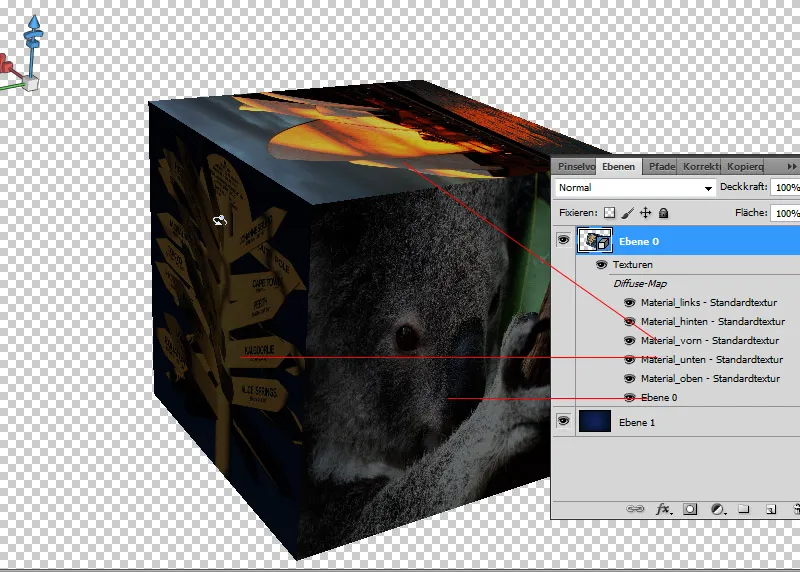
Крок 4: Вирівнювання фотокуба
Хитрість цієї техніки полягає в тому, що я створив не статичний 2D-фотокуб, а динамічний 3D-фотокуб. І тепер я можу обертати його як завгодно. Для цього я просто активую інструмент "Обертання об'єкта" (K) і все готово. Я можу використовувати інші інструменти 3D-об'єктів для панорамування, масштабування, переміщення і т.д. мого фотокуба.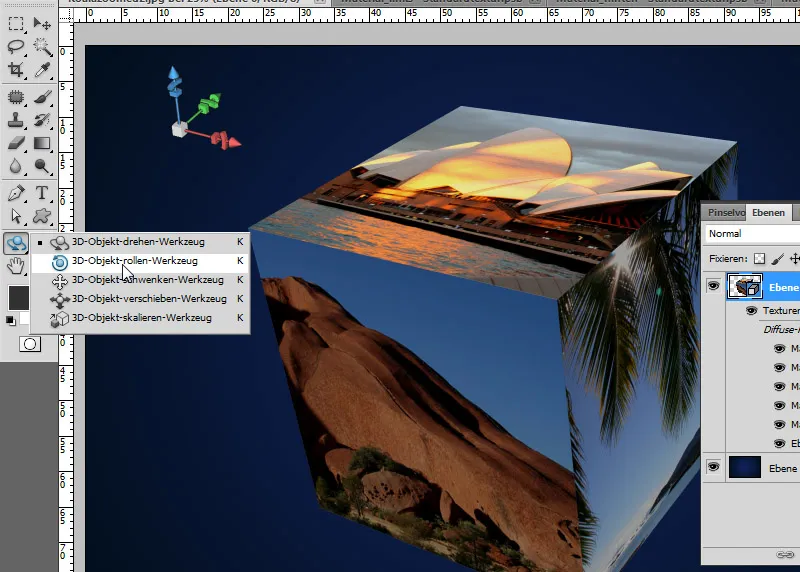
Крок 5: Падаюча тінь
Двічі клацніть на 3D-шарі, щоб відкрити опції заливки. Там я встановлюю більшу тінь, щоб фотокуб трохи виділявся на тлі.
Наступні значення налаштувань:
- Непрозорість : 100 відсотків
- Кут: 120 градусів
- Відстань: 25 пікселів
- Розмір: 115 пікселів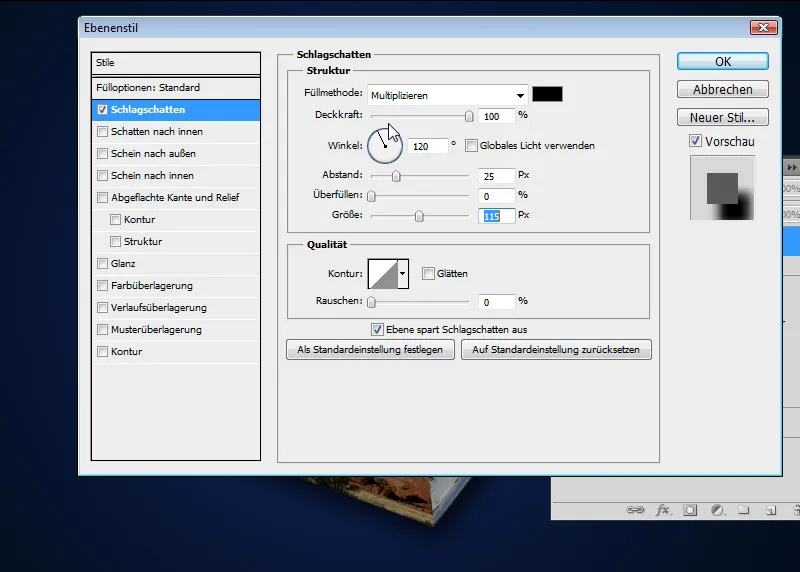
Ефекти розмиття по краях
Примітка: При високій роздільній здатності ребра куба вже досить чисті. З низькою роздільною здатністю зображення мені доводиться рендерити так, щоб результат був послідовним. Я обираю опцію трасування променів на вкладці Сцена в налаштуваннях рендеру. Навіть з трасуванням променів ви отримаєте переконливі результати.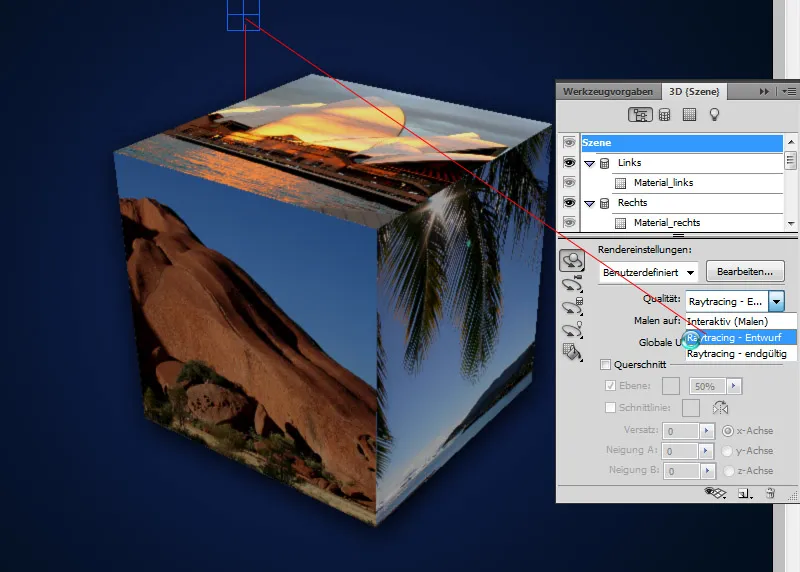
Мій фотокуб готовий, і тепер я можу чудово використовувати його для вітальних листівок, флаєрів, фотокалендарів або фотокниг.


